Помните, как в начале 2000-х вы слушали песни на своем компьютере с помощью синего медиаплеера? Он назывался Windows Media Player, и в нем были визуализаторы, которые двигались в такт ритму. К сожалению, файл WMV больше не используется в повседневной жизни. Узнайте, как воспроизвести любой файл в формате WMV в вашей операционной системе.

Файлы с расширением .wmv изначально использовали технологию сжатия видео, аналогичную ее конкуренту RealVideo. YouTube был одной из первых платформ для потоковой передачи файлов WMV. 9-я версия WMV была одобрена Сообществом инженеров кино и телевидения под именем VC-1.
Часть 1: Что такое файл WMV?
Аббревиатура Windows Media Video или WMV — это формат цифрового видео, принадлежащий Microsoft. Формат WMV изначально был совместим с Windows Media Player и другими программами Microsoft. Кодек Windows Media Video сжимает файл с расширением .wmv. Другое приложение под названием Advanced Systems Format или ASF хранит все аудиопотоки и видеопотоки в формате WMV.
WMV поддерживает видео с переменным и постоянным битрейтом. WMV может поддерживать видео с разрешением более 300 000 пикселей, например 528x576 пикселей, 640x480 пикселей или 768x432 пикселей, а также видео с высоким разрешением 720p и 1080p. WMV версии 7 появился в 1999 году, но лучшая версия — WMV 9 — получила сертификацию в 2006 году. Она имеет встроенную поддержку чересстрочного видео, интерполяцию кадров и неквадратные пиксели.
Часть 2: Как открыть файл WMV?
Из-за снижения популярности видео в формате WMV трудно воспроизвести. Первоначально существовала версия WMP как для Windows, так и для Mac, но позже версию для Mac перестали поддерживать. Если у вас есть файлы с расширением .wmv, их можно воспроизвести следующим образом:
WMV-плееры для Windows
Если у вас есть ноутбук с Windows, используйте следующие проигрыватели для воспроизведения формата WMV:
| Бесплатные медиаплееры WMV |
|
| Медиаплееры с бесплатной пробной версией |
|
| Paid WMV Media Player |
|
WMV-плееры для Mac
Вот список проигрывателей WMV для Mac, которые вы можете использовать для воспроизведения файла .wmv на вашем компьютере или ноутбуке Mac.
| Бесплатные медиаплееры WMV |
|
| Paid WMV Media Player |
|
WMV-плееры для Android
Загрузите любой из следующих проигрывателей WMV для Android, чтобы воспроизводить видео WMV на своем смартфоне или планшете.
- J2 Interactive MX Player
- Медиаплеер VLC для Android
- M Player
- BS Player Free
- Android Video Player
- Video Player
- Archos Video Player
- KM Player
- G Player
- MX Player
Все эти медиаплееры для Android бесплатны.
WMV-плеер для iOS
Воспроизведите WMV на iPhone с помощью следующих приложений:
| Бесплатный WMV-плеер для iPhone |
|
| Платный медиаплеер WMV для iPhone |
|
Часть 3: Как восстановить потерянные или удаленные файлы WMV
Любой файл может быть потерян по разным причинам, таким как случайное удаление, сбой оборудования, скачок напряжения, разлив жидкости, кража ноутбука и т. д. Если вы хотите восстановить потерянные или безвозвратно удаленные видеофайлы WMV, вы можете использовать профессиональное программное обеспечение для восстановления данных (Способ 1) или получить данные из резервной копии компьютера (Способ 2).
Метод №1: Восстановите потерянные или удаленные видео WMV с помощью Wondershare Recoverit
Wondershare Recoverit — это самое популярное ПО для восстановления видео на Windows и Mac, которое поможет вам восстановить файлы WMV без повреждений. Благодаря запатентованной технологии программа автоматически сканирует, собирает и сопоставляет фрагменты видео и даже восстанавливает поврежденные ролики и, таким образом, гарантирует полное восстановление ваших видео.
Шаг 1 Загрузите и установите программу в свою систему через официальный сайт.
Для Windows 7/8/8.1/10/11
Для macOS X 10.10 — macOS 12
Шаг 2 Выберите папку или устройство, на котором вы потеряли файлы WMV.

Шаг 3 Нажмите «Сканировать», чтобы начать поиск отсутствующих видео в формате WMV.

Шаг 4 Восстановление потерянных видеофайлов
Во время или после сканирования вы сможете отфильтровать нужные файлы WMV и просмотреть их. Выберите видеофайлы, которые вы хотите восстановить, и нажмите кнопку «Восстановить», чтобы сохранить их в безопасном месте.

Для Windows 7/8/8.1/10/11
Для macOS X 10.10 — macOS 12
Метод №2: Восстановление из резервной копии компьютера
Ваш компьютер Windows регулярно создает резервные копии, чтобы избежать безвозвратной потери данных. Вот как вы можете восстановить свой файл:
Восстановите удаленные файлы WMV из истории файлов для пользователей Windows
- Шаг 1: Перейдите на панель задач и щелкните значок «История файлов».
- Шаг 2: Нажмите кнопку «Домой» в левом верхнем углу, а затем нажмите значок «Домой» на панели задач.
- Шаг 3: Выберите папки или файлы, которые вы хотите восстановить
- Шаг 4: Нажмите на кнопку Восстановить
Восстановление файлов WMV с помощью Mac Time Machine
- Шаг 1: Перейдите в меню Apple и выберите «Системные настройки».
- Шаг 2: Щелкните значок «Time Machine».
- Шаг 3: Выберите «Показать Time Machine» в строке меню.
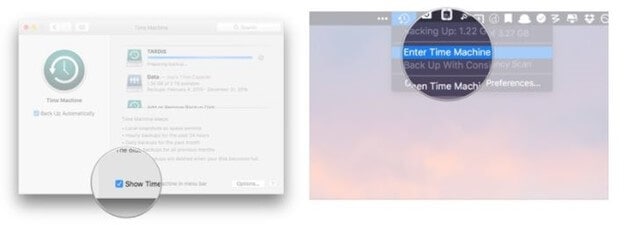
- Шаг 4: Щелкните значок Time Machine в строке меню и выберите «Войти в Time Machine».
- Шаг 5: Выберите файлы WMV для восстановления
- Шаг 6: Нажмите кнопку «Восстановить».
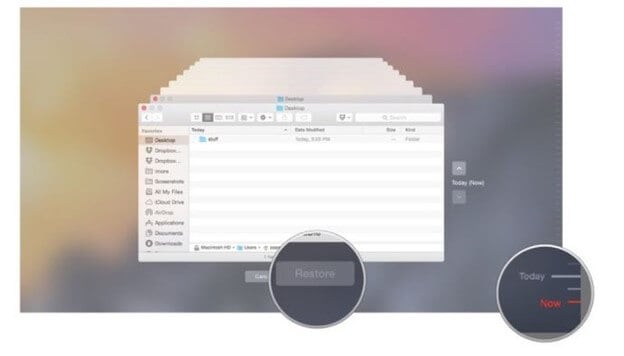
Часть 4: WMV против MP4: в чем разница?
MP4 — это аудиовизуальный формат кодирования (сокращение от MPEG-4 - Media Program Expert Group). Он обладает расширением .mp4. Используя MP4, вы можете загружать и транслировать видео из Интернета, а также сохранять субтитры, аудио и неподвижные изображения. Формат отлично сжимает файлы без изменения качества.
Различия между форматами WMV и MP4
MP4 |
WMV |
| Формат видео более высокого качества | Формат видео более низкого качества |
| Популярен в Интернете | Популярен на Windows и Blu-ray |
| Высокая совместимость со многими операционными системами | Совместим только с Windows |
| Меньший размер файла | Больший размер файла |
| Лучше сохраняет качество после сжатия | Имеет немного более низкое качество видео после сжатия |
| Формат сжатия, ориентированный на удобство пользователя | Формат контейнера, в котором хранятся аудио- и видеофайлы. |
Какой формат вам больше подходит?
Формат файла |
Сценарии |
| WMV |
|
| MP4 |
|
Как конвертировать WMV в MP4:
Поскольку MP4 является широко применяемым расширением файла, которое можно быстро открыть во всех операционных системах и видеоплатформах, будет разумно преобразовать формат WMV в MP4.
Метод №1: Конвертируйте WMV в MP4 онлайн бесплатно
Вы можете напрямую конвертировать файлы WMV в MP4 в веб-браузере, не загружая никаких приложений. Media.io — это бесплатный онлайн-конвертер видео, который позволяет конвертировать WMV в MP4 и наоборот всего за 4 простых шага. Однако бесплатный онлайн-конвертер видео обычно имеет ограничение на размер файла, но вы можете перейти на профессиональную версию.
- Шаг 1: Откройте сайт Media.io и загрузите сввой файл WMV путем перетаскивания или нажмите кнопку «Выбрать файлы».
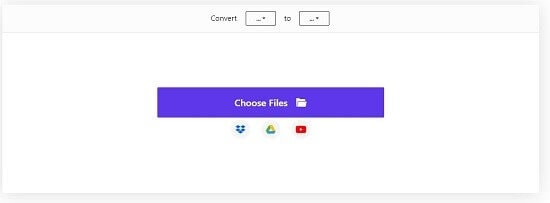
- Шаг 2: Выберите MP4 из выпадающего списка.
- Шаг 3: Нажмите кнопку Convert, чтобы начать преобразование WMV в MP4.
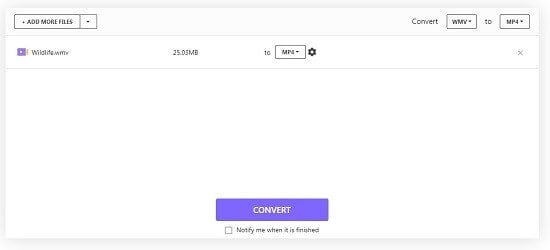
- Шаг 4: Нажмите кнопку Download, чтобы сохранить преобразованный файл.
Есть много других бесплатных онлайн-конвертеров видео WMV в MP4, которые работают так же, как Media.io:
Метод №2: Конвертируйте WMV в MP4 с помощью Video Converter для ПК/Mac
Бесплатный онлайн-конвертер видео обычно имеет ограничение на размер файла, но вы можете перейти на профессиональную версию. То есть полные возможности сервиса не бесплатны. Таким образом, для безопасности данных и улучшения функциональности мы рекомендуем вам установить программное обеспечение для конвертации видео, такое как Wondershare UniConverter. Вы можете использовать UniConverter для конвертирования сразу всех файлов WMV без ограничений.
- Шаг 1: Загрузите программное обеспечение конвертера WMV в MP4 с их официального сайта.
- Шаг 2: Запустите UniConverter, перетащите файлы в окно программы или щелкните значок « Добавить файл».

- Шаг 3: Выберите формат MP4 и укажите качество видео для конвертации.
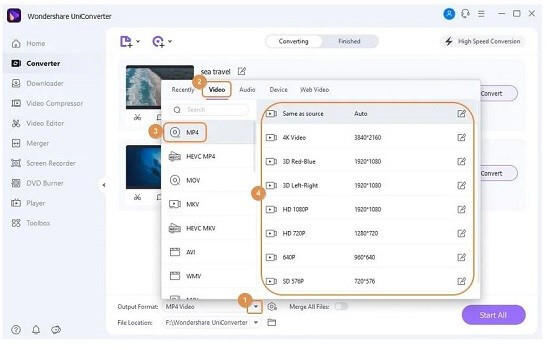
- Шаг 4: Нажмите кнопку «Начать все», чтобы запустить конвертацию.
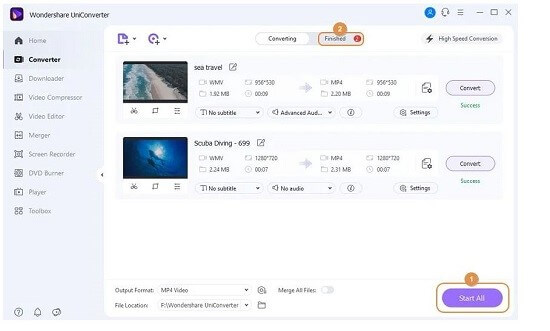
Заключение
Формат WMV является популярным выбором для пользователей Windows. Он обладает отличными показателями сжатия. Вы можете попробовать несколько медиаплееров, если у вас не получается воспроизвести расширение .wmv. Вы также можете преобразовать файл WMV в MP4 с помощью онлайн-сервисов или загрузить настольные инструменты, такие как Wondershare Uniconverter. Не беспокойтесь, если вы потеряете какой-либо файл, так как его легко восстановить с помощью приложений Wondershare Recoverit, File History и Time Machine.

Wondershare Recoverit — ваше безопасное и надежное программное обеспечение для восстановления видео на Mac/Windows
Эффективно и безопасно восстанавливайте потерянные или удаленные видео с любого устройства хранения, такого как SSD, HDD, цифровые камеры, SD-карты и т. д.
Поддерживает восстановление данных при внезапном удалении, форматировании, повреждении жесткого диска, вирусной атаке и сбое системы в различных ситуациях.
В расширенном режиме восстановления Recoverit автоматически сканирует, собирает и сопоставляет видеофрагменты для восстановления роликов большого размера.
Эта программа может помочь вам в восстановлении поврежденного или испорченного видео.
